Jak nie przekazywać wiadomości e-mail jako załączników w Outlooku?
Jeśli przekażesz wiele wybranych e-maili, klikając Strona główna > Naprzód, te wybrane wiadomości e-mail zostaną przekazane jako załączniki w programie Outlook. W niektórych przypadkach, nawet jeśli wybrałeś tylko jeden e-mail, wiadomość e-mail jest również przekazywana jako załącznik. W tym artykule pokażemy metody nieprzekazywania wiadomości e-mail jako załączników!
Nie przesyłaj dalej jednego e-maila jako załącznika w Outlooku
Nie przesyłaj wielu wiadomości e-mail jako załączników w Outlooku
- Automatyzuj wysyłanie e-maili za pomocą Auto CC / BCC, Auto Forward według zasad; wysłać Automatyczna odpowiedź (Poza biurem) bez konieczności korzystania z serwera wymiany...
- Otrzymuj przypomnienia takie jak Ostrzeżenie BCC podczas odpowiadania wszystkim, gdy jesteś na liście BCC, oraz Przypomnij o braku załączników za zapomniane załączniki...
- Popraw wydajność poczty e-mail dzięki Odpowiedz (wszystkim) z załącznikami, Automatyczne dodawanie pozdrowień lub daty i godziny do podpisu lub tematu, Odpowiedz na wiele e-maili...
- Usprawnij wysyłanie e-maili za pomocą Przypomnij sobie e-maile, Narzędzia załączników (Kompresuj wszystko, automatycznie zapisuj wszystko...), Usuń duplikaty, Szybki raport...
 Nie przesyłaj dalej jednego e-maila jako załącznika w Outlooku
Nie przesyłaj dalej jednego e-maila jako załącznika w Outlooku
Niektórzy użytkownicy Outlooka zgłaszają, że e-maile są zawsze przekazywane jako załączniki, nawet jeśli w Outlooku jest tylko jeden e-mail. To dlatego, że Załącz oryginalną wiadomość opcja jest skonfigurowana do przekazywania wiadomości e-mail w opcjach programu Outlook. Możesz zresetować w następujący sposób:
1. kliknij filet > Opcje.
2. W otwartym oknie dialogowym Opcje programu Outlook kliknij Poczta w lewym pasku przejdź do Odpowiedzi i do przodu i wybierz dowolną opcję oprócz Załącz oryginalną wiadomość opcja z Przekazując wiadomość Lista rozwijana. Zobacz zrzut ekranu:
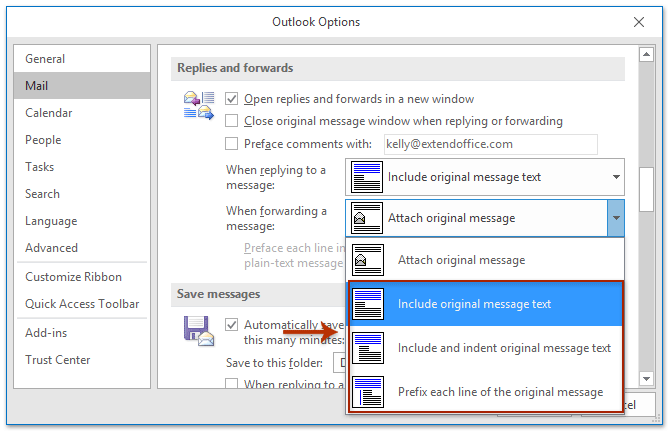
3. Kliknij OK przycisk, aby zapisać ustawienia.
Odtąd wiadomość e-mail nigdy nie będzie przekazywana jako załącznik po kliknięciu Strona główna > Naprzód w programie Outlook.
 Nie przesyłaj wielu wiadomości e-mail jako załączników w Outlooku
Nie przesyłaj wielu wiadomości e-mail jako załączników w Outlooku
Jeśli wybierzesz wiele e-maili i prześlesz je zbiorczo, klikając Strona główna > Naprzód, wszystkie z nich zostaną automatycznie przesłane jako załączniki. W tej sytuacji możesz zastosować Kutools dla Outlooka Naprzód (Wiele wiadomości e-mail) do przesyłania wielu wiadomości e-mail, a nie załączników w programie Outlook.
Kutools dla programu Outlook: Najlepszy zestaw narzędzi Outlook z ponad 100 przydatnymi narzędziami. Wypróbuj ZA DARMO przez 60 dni, bez ograniczeń, bez zmartwień! Czytaj więcej... Rozpocznij bezpłatny okres próbny już teraz!
1. w Poczta wyświetl, wybierz wiele e-maili, które przekażesz, a nie jako załączniki, i kliknij Kutools > Naprzód Wiele wiadomości e-mail Grupa. Zobacz zrzut ekranu:
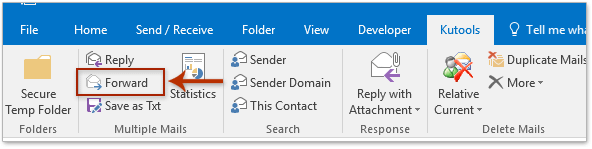
Note: Trzymanie Ctrl klucz, możesz wybrać wiele nieprzylegających e-maili, klikając je jeden po drugim; trzymając Shift klawisz, możesz wybrać wiele sąsiednich wiadomości e-mail, klikając pierwszy i ostatni.
2. W pojawiającym się oknie dialogowym Wybierz nazwy: Kontakty określ odbiorców w Do/Cc/UDW pola i kliknij OK przycisk. Zobacz zrzut ekranu:

A teraz wszystkie wybrane e-maile są przesyłane zbiorczo osobno, a nie jako załączniki!
Kutools dla programu Outlook: Doładuj program Outlook za pomocą ponad 100 niezbędnych narzędzi. Przetestuj go ZA DARMO przez 60 dni, bez żadnych zobowiązań! Czytaj więcej... Pobierz teraz!
Demo: nie przesyłaj wielu wiadomości e-mail jako załączników w programie Outlook
Wskazówka: W tym wideo, Kutools została dodana przez Kutools dla programu Outlook. Jeśli potrzebujesz, kliknij tutaj mieć 60-dniowy bezpłatny okres próbny bez ograniczeń!
 Powiązane artykuły
Powiązane artykuły
Prześlij dalej wiadomość e-mail bez oryginalnych załączników w programie Outlook
Przekaż dalej bez informacji nagłówka w treści wiadomości w programie Outlook
Prześlij dalej wiadomość e-mail z pełnymi nagłówkami w programie Outlook
Najlepsze narzędzia biurowe
Kutools dla programu Outlook - Ponad 100 zaawansowanych funkcji, które usprawnią Twoje perspektywy
🤖 Asystent poczty AI: Natychmiastowe profesjonalne e-maile z magią AI — genialne odpowiedzi jednym kliknięciem, doskonały ton, biegła znajomość wielu języków. Zmień e-mailing bez wysiłku! ...
📧 Automatyzacja poczty e-mail: Poza biurem (dostępne dla POP i IMAP) / Zaplanuj wysyłanie wiadomości e-mail / Automatyczne CC/BCC według reguł podczas wysyłania wiadomości e-mail / Automatyczne przewijanie (Zasady zaawansowane) / Automatyczne dodawanie powitania / Automatycznie dziel wiadomości e-mail od wielu odbiorców na pojedyncze wiadomości ...
📨 Zarządzanie e-mail: Łatwe przywoływanie e-maili / Blokuj oszukańcze wiadomości e-mail według tematów i innych / Usuń zduplikowane wiadomości e-mail / Wiecej opcji / Konsoliduj foldery ...
📁 Załączniki Pro: Zapisz zbiorczo / Odłącz partię / Kompresuj wsadowo / Automatyczne zapisywanie / Automatyczne odłączanie / Automatyczna kompresja ...
🌟 Magia interfejsu: 😊Więcej ładnych i fajnych emotikonów / Zwiększ produktywność programu Outlook dzięki widokom na kartach / Zminimalizuj program Outlook zamiast go zamykać ...
>> Cuda jednym kliknięciem: Odpowiedz wszystkim, dodając przychodzące załączniki / E-maile chroniące przed phishingiem / 🕘Pokaż strefę czasową nadawcy ...
👩🏼🤝👩🏻 Kontakty i kalendarz: Grupowe dodawanie kontaktów z wybranych e-maili / Podziel grupę kontaktów na pojedyncze grupy / Usuń przypomnienia o urodzinach ...
O Cechy 100 Poczekaj na eksplorację! Kliknij tutaj, aby dowiedzieć się więcej.

